如何配置您的 WordPress 媒體設置
已發表: 2021-04-13WordPress 是一個高度靈活的平台,您可以輕鬆定制以滿足您的需求。 然而,這種多功能性有時意味著需要篩選大量菜單和選項。 例如,WordPress 媒體上傳設置乍一看似乎讓人不知所措,特別是如果您是內容管理系統 (CMS) 的新手。 幸運的是,學習如何瀏覽這些設置並不困難。
在本文中,我們將介紹 WordPress 媒體上傳設置,它使您能夠調整添加到您網站的媒體文件的大小和組織。 我們還將解釋每個選項的作用,以及如何使用它們來充分利用 WordPress。
讓我們跳進去!
訂閱我們的 YouTube 頻道
WordPress 媒體上傳設置簡介
WordPress媒體設置頁面上的選項控制 WordPress 網站上使用的圖像和媒體文件的各個方面——包括您的頁面和帖子。 您可以通過導航到“設置” >“媒體”在 WordPress 儀表板中找到它:
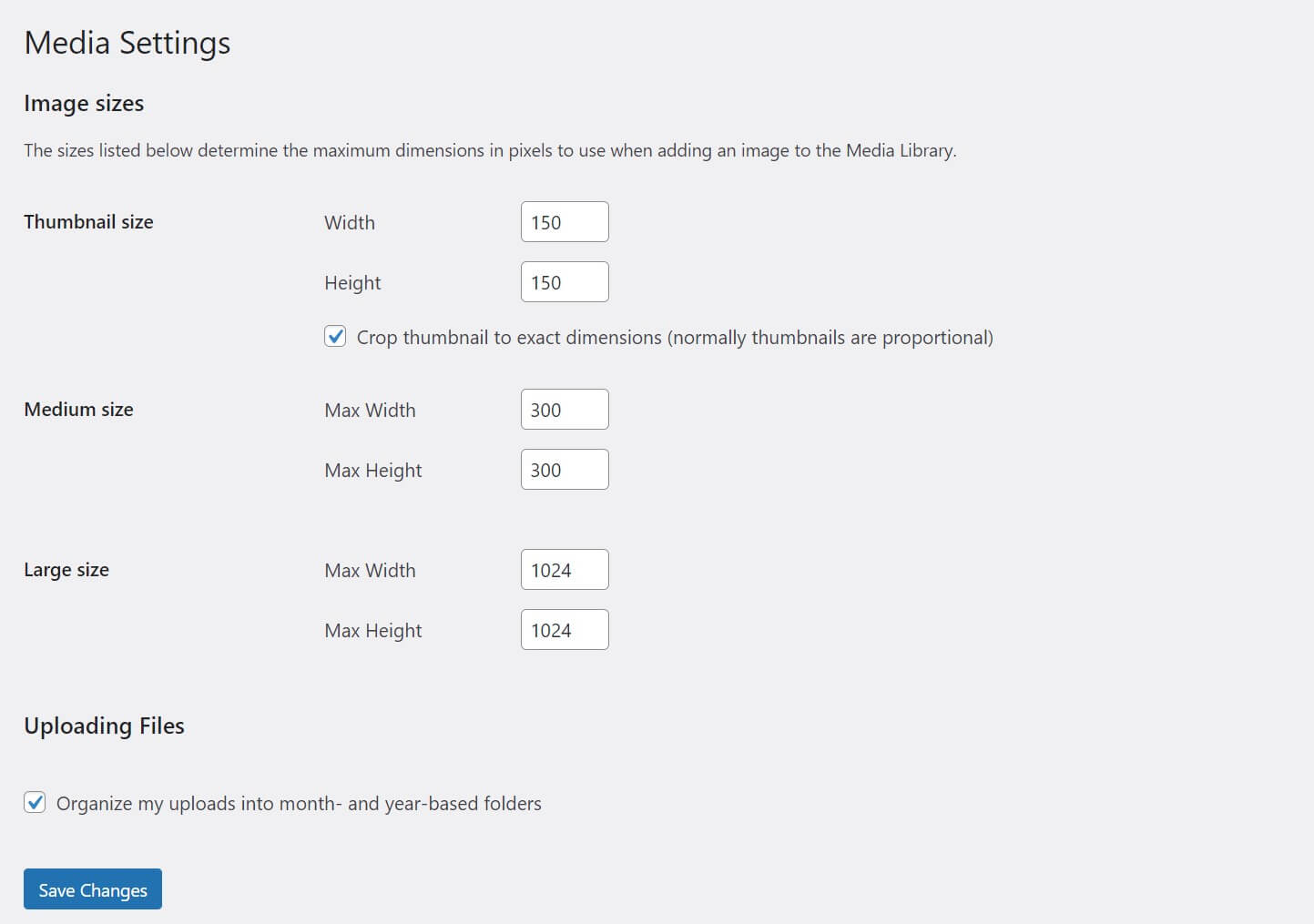
此屏幕上只有少數設置,但它們會對媒體在您網站上的顯示方式產生重大影響。 它們還會影響媒體佔用多少存儲空間,這對於許多網站所有者來說可能是一個重要的考慮因素。
在我們深入研究設置本身之前,讓我們先了解一些基本概念。 當您將圖像文件上傳到 WordPress 時,它會自動創建三個不同大小的額外副本:縮略圖、中等和大。
這簡化了調整圖像大小的過程。 這些默認大小也用於許多 WordPress 主題的各個地方。 例如,博客主頁上經常使用縮略圖,以便為每篇文章顯示特色圖片。 另一方面,您可能會為滑塊或英雄部分使用大圖像。
此頁面上的設置控制這些預定義圖像尺寸的實際尺寸。 還有一個選項可以確定圖像如何存儲在 WordPress 站點的文件系統中。 此控件可以使查找項目更容易(或更難),具體取決於您如何配置它。
如何配置您的 WordPress 媒體設置
現在我們已經掌握了基礎知識,是時候深入研究 WordPress媒體設置頁面上的每個元素了。 下面,我們將按順序介紹選項,並提供有關如何配置每個選項的建議。 每當您修改此頁面上的設置時,請記住保存您的更改。
圖像尺寸設置
此屏幕上的第一部分包含三種自動創建的圖像大小的設置:縮略圖、中和大。 您可以單獨更改其中的每一個。 例如,如果您喜歡原樣的縮略圖大小,但希望中型和大型圖像更大一點,則可以在不影響縮略圖的情況下更改後者的尺寸。
如果您根本不希望 WordPress 創建這些附加圖像,您可以簡單地將值調整為“0”。 WordPress 將跳過具有該值的任何大小。 這對於節省服務器存儲空間服務器很方便,或者如果您從不使用特定的圖像大小。

畢竟,請記住,系統會為您上傳的每張圖片創建這些副本,無論您是否使用它們。 沒有理由用永遠不會使用的文件填滿您的存儲空間。 在您的網站上保留過多的圖像和其他媒體文件也會對性能產生負面影響。
縮略圖大小還有另一個選項:將縮略圖裁剪為精確尺寸。 縮略圖通常是成比例的(寬度和高度相等)。 但是,此復選框使您可以為這些尺寸設置不同的尺寸,以實現矩形圖像:
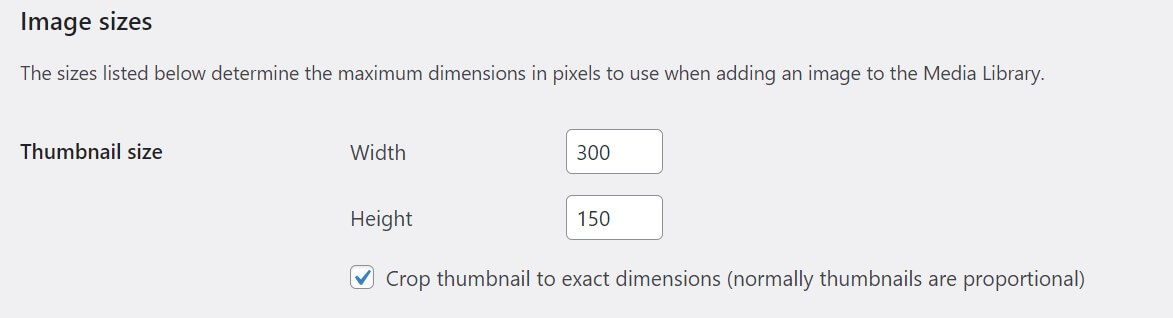
此選項對某些網站設計很有用,這裡沒有正確或錯誤的方法。 但是,請記住,無論您選擇哪種尺寸,某些 WordPress 主題仍可能會將縮略圖圖像裁剪為正方形,因此您必須嘗試確定最適合您網站的內容。
至於什麼尺寸最好,也沒有硬性規定。 在許多情況下,默認大小可以正常工作。 更大的尺寸提供更清晰的圖像質量,尤其是當用戶放大頁面時。 但是,它們也會佔用更多的存儲空間,因此您需要權衡利弊。
文件上傳設置
WordPress媒體設置頁面的最後一部分只包含一個選項:將我的上傳內容組織到基於月份和年份的文件夾中。 然而,這是很重要的一件事。 此設置會對您以後查找站點文件的能力產生深遠的影響。
如果您選擇此選項,當您上傳新文件時,WordPress 將根據上傳的年份和月份將它們組織到文件夾中:
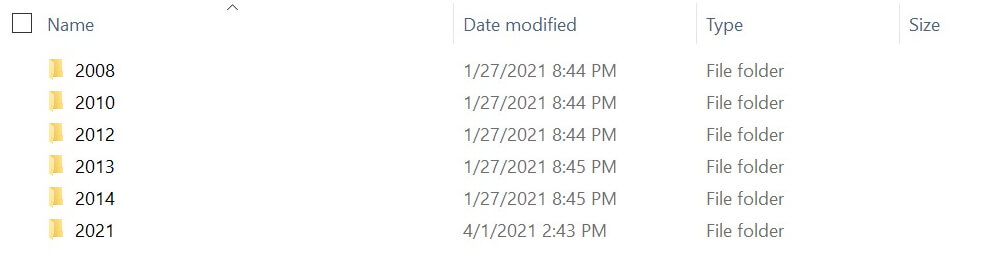
該系統可以更輕鬆地定位特定文件。 如果您未選中該框,則您的所有媒體文件都會添加到 WordPress 目錄中的上傳文件夾中,完全沒有組織。
如果您的網站上只有少量圖片,這實際上可能會使它們更容易找到。 另一方面,如果您上傳大量媒體,您幾乎肯定會希望保留選中該選項。
請注意,此設置僅適用於在您站點的文件系統中查看的媒體文件。 當您在 WordPress 媒體庫中查看它們時,它們仍會按簡單的時間順序進行組織。 您還可以使用插件來改善您網站上的媒體文件組織。
結論
無論您是 WordPress 新手,還是只是第一次深入了解設置頁面,可用選項的數量似乎都令人難以抗拒。 但是,一旦您知道自己在看什麼,您就可以選擇適合您網站的選項。
WordPress媒體設置頁面相當容易理解。 它包含一些用於調整圖像大小的選項,並允許您確定媒體文件的組織結構。 了解此屏幕及其控件的方式對於保持媒體庫易於使用特別有用。
您對如何配置 WordPress 媒體設置有任何疑問嗎? 在下面的評論部分讓我們知道!
精選圖片來自 ProStockStudio/shutterstock.com
